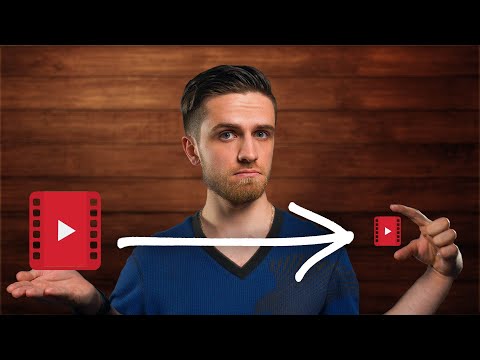Из этой статьи вы узнаете, как выйти из iMessage, чтобы получать SMS-сообщения только через приложение «Сообщения».
Шаги
Метод 1 из 2: iPhone или iPad

Шаг 1. Откройте настройки вашего устройства
Это приложение с тремя серыми шестеренками, расположенными на главном экране.
Иногда настройки могут находиться в папке «Служебные программы» на главном экране

Шаг 2. Прокрутите вниз и нажмите «Сообщения»
Он находится в пятой группе пунктов меню.

Шаг 3. Прокрутите вниз и нажмите «Отправить и получить»
Он находится в четвертой группе пунктов меню.

Шаг 4. Нажмите Apple ID (ваш адрес электронной почты)

Шаг 5. Нажмите «Выйти»
Это отключит возможность приложения отправлять и получать сообщения, в то время как возможность отправлять и получать SMS-сообщения (на iPhone) останется.
Метод 2 из 2: Mac

Шаг 1. Откройте сообщения
Он выглядит как синий значок с белыми эллипсами в пузыре мыслей, расположенном на док-станции или на рабочем столе.

Шаг 2. Щелкните Сообщения в верхнем левом углу экрана

Шаг 3. Щелкните «Настройки»

Шаг 4. Щелкните вкладку Учетные записи

Шаг 5. Выберите свою учетную запись iMessages, если она не выделена синим цветом
Учетная запись iMessages будет указана вместе с другими учетными записями в левой части меню.

Шаг 6. Щелкните Выйти
Это отключит возможность приложения отправлять и получать сообщения.